Δείτε πώς να εργάζεστε με τα στοιχεία ελέγχου ActiveX που υπάρχουν στα αρχεία σας, να αλλάζετε τις ρυθμίσεις τους και να τα ενεργοποιείτε ή να τα απενεργοποιείτε χρησιμοποιώντας τη Γραμμή μηνυμάτων και το Κέντρο αξιοπιστίας. Επίσης, μπορείτε να μάθετε περισσότερα σχετικά με τα στοιχεία ελέγχου ActiveX και τον τρόπο με τον οποίο βελτιώνουν τα αρχεία σας.
Οι επαγγελματίες τεχνολογιών πληροφορικής μπορούν να μάθουν περισσότερα σχετικά με το σχεδιασμό των ρυθμίσεων ActiveX στο άρθρο του TechNet Σχεδιασμός ρυθμίσεων ασφαλείας για στοιχεία ελέγχου ActiveX για το Office 2010.
Σε αυτό το άρθρο
Ενεργοποίηση στοιχείων ελέγχου ActiveX όταν εμφανίζεται η Γραμμή μηνυμάτων
Όταν ανοίγετε ένα αρχείο, που περιέχει στοιχεία ελέγχου ActiveX, η κίτρινη Γραμμή μηνυμάτων εμφανίζεται με ένα εικονίδιο ασπίδας και το κουμπί Ενεργοποίηση περιεχομένου. Εάν γνωρίζετε ότι τα στοιχεία ελέγχου προέρχονται από αξιόπιστη πηγή, χρησιμοποιήστε τις ακόλουθες οδηγίες:
-
Στη Γραμμή μηνυμάτων, επιλέξτε το στοιχείο Ενεργοποίηση περιεχομένου.
Το αρχείο ανοίγει και είναι ένα αξιόπιστο έγγραφο.
Η ακόλουθη εικόνα αποτελεί παράδειγμα της γραμμής μηνυμάτων, όταν υπάρχουν στοιχεία ελέγχου ActiveX στο αρχείο.

Ενεργοποίηση στοιχείων ελέγχου ActiveX στην προβολή Backstage
Μια άλλη μέθοδος για ενεργοποίηση των στοιχείων ελέγχου ActiveX σε ένα αρχείο, είναι μέσω της προβολής Microsoft Office Backstage, προβολή που εμφανίζεται αφού κάνετε κλικ στην καρτέλα Αρχείο, όταν εμφανίζεται η κίτρινη γραμμή μηνυμάτων.
-
Κάντε κλικ στην καρτέλα Αρχείο.
-
Στην περιοχή Προειδοποίηση ασφαλείας, επιλέξτε Ενεργοποίηση περιεχομένου.
-
Στην περιοχή Ενεργοποίηση όλου του περιεχομένου, επιλέξτε Να ενεργοποιείται πάντα το ενεργό περιεχόμενο αυτού του εγγράφου.
Το αρχείο αποτελεί πλέον ένα Αξιόπιστο έγγραφο.
Η παρακάτω εικόνα αποτελεί παράδειγμα των επιλογών Να ενεργοποιείται πάντα το ενεργό περιεχόμενο αυτού του εγγράφου και Επιλογές για προχωρημένους.
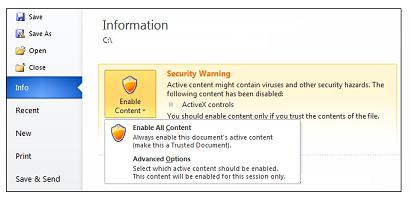
Η παρακάτω εικόνα αποτελεί ένα μεγαλύτερο παράδειγμα των επιλογών Ενεργοποίηση περιεχομένου.
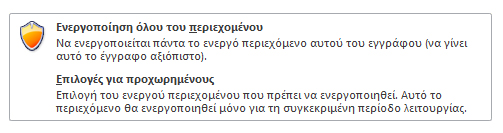
Σημείωση: Η μοναδική εξαίρεση είναι ένα στοιχείο ελέγχου ActiveX με ρυθμισμένο bit τερματισμού. Στην περίπτωση αυτή, το στοιχείο ελέγχου ActiveX δεν εκτελείται. Ένα bit τερματισμού είναι μια δυνατότητα ασφαλείας, που δίνει εντολή σε ένα στοιχείο ελέγχου ActiveX να μην χρησιμοποιεί ποτέ ένα κομμάτι λογισμικού ActiveX, για παράδειγμα κλείνοντας μια ευαισθησία στην ασφάλεια ή αποτρέποντας την εκτέλεση κώδικα.
Ενεργοποίηση στοιχείων ελέγχου ActiveX για μία περίοδο λειτουργίας όταν εμφανίζεται η Προειδοποίηση ασφαλείας
Ακολουθήστε τις επόμενες οδηγίες για να ενεργοποιήσετε στοιχεία ελέγχου για το χρονικό διάστημα κατά το οποίο είναι ανοιχτό το αρχείο. Όταν κλείνετε το αρχείο και μετά το ανοίγετε ξανά, η προειδοποίηση εμφανίζεται πάλι.
-
Κάντε κλικ στην καρτέλα Αρχείο.
-
Στην περιοχή Προειδοποίηση ασφαλείας, επιλέξτε Ενεργοποίηση περιεχομένου.
-
Κάντε κλικ στο κουμπί Επιλογές για προχωρημένους.
-
Στο παράθυρο διαλόγου Επιλογές ασφαλείας του Microsoft Office, επιλέξτε Ενεργοποίηση περιεχόμενου για αυτήν την περίοδο λειτουργίας για κάθε στοιχείο ελέγχου ActiveX.
Η ακόλουθη εικόνα αποτελεί παράδειγμα της περιοχής Προειδοποίηση ασφαλείας, όταν υπάρχει δυνατότητα ενεργοποίησης στοιχείων ελέγχου ActiveX για το χρονικό διάστημα κατά το οποίο το αρχείο είναι ανοιχτό.
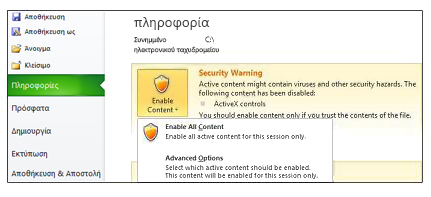
Σημειώσεις:
-
Αν το αρχείο περιέχει ένα έργο Visual Basic for Applications (VBA), για παράδειγμα, και ένα αρχείο Microsoft Excel με δυνατότητα μακροεντολών, το Κέντρο αξιοπιστίας είναι πιο περιοριστικό, επειδή το αρχείο μπορεί να περιέχει μακροεντολές.
-
Να ενεργοποιείτε τα στοιχεία ελέγχου ActiveX και το λοιπό ενεργό περιεχόμενο μόνο εάν γνωρίζετε ότι προέρχονται από αξιόπιστη πηγή.
Αλλαγή ρυθμίσεων στοιχείων ελέγχου ActiveX στο Word, την Access, το Excel, το PowerPoint, τον Publisher και το Visio
Χρησιμοποιήστε τις ακόλουθες οδηγίες για να ενεργοποιήσετε ή να απενεργοποιήσετε στοιχεία ελέγχου ActiveX στο Κέντρο αξιοπιστίας.
-
Κάντε κλικ στο στοιχείο Αρχείο > Επιλογές.
-
Κάντε κλικ στην επιλογή Κέντρο αξιοπιστίας > Ρυθμίσεις Κέντρου αξιοπιστίας > Ρυθμίσεις ActiveX.
-
Κάντε κλικ στις επιλογές που θέλετε και μετά κάντε κλικ στο κουμπί OK.
Η ακόλουθη εικόνα αποτελεί παράδειγμα της περιοχής Ρυθμίσεις ActiveX του Κέντρου αξιοπιστίας.
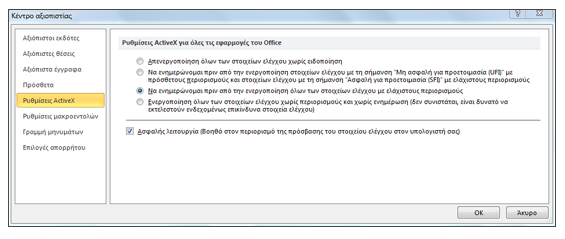
Σημαντικό: Αν αλλάξετε μια ρύθμιση ActiveX σε κάποιο από τα προγράμματα Word, Access, Excel, PowerPoint, Publisher ή Visio, οι ρυθμίσεις αλλάζουν σε όλα αυτά τα προγράμματα.
Εξήγηση των ρυθμίσεων των στοιχείων ελέγχου ActiveX
Οι εξηγήσεις που ακολουθούν εφαρμόζονται σε στοιχεία ελέγχου ActiveX αρχείων που δεν βρίσκονται σε αξιόπιστη θέση ή μη αξιόπιστων εγγράφων.
Σημαντικό: Αν εμπιστεύεστε ένα αρχείο και δεν θέλετε να εμφανίζονται προειδοποιήσεις ασφαλείας σχετικά με το περιεχόμενο που περιλαμβάνει στοιχεία ελέγχου ActiveX ή άλλο ενεργό περιεχόμενο, τοποθετήστε το αρχείο σε μια αξιόπιστη θέση.
-
Απενεργοποίηση όλων των στοιχείων ελέγχου χωρίς ειδοποίηση Όλα τα στοιχεία ελέγχου ActiveX στα έγγραφα απενεργοποιούνται.
-
Να ενημερώνομαι πριν από την ενεργοποίηση στοιχείων ελέγχου με τη σήμανση "Μη ασφαλή για προετοιμασία (UFI)" με πρόσθετους περιορισμούς και στοιχείων ελέγχου με τη σήμανση "Ασφαλή για προετοιμασία (SFI)" με ελάχιστους περιορισμούς Υπάρχουν δύο συμπεριφορές με βάση την παρουσία έργων VBA:
-
Με έργο VBA Όλα τα στοιχεία ελέγχου ActiveX απενεργοποιούνται και εμφανίζεται η γραμμή μηνυμάτων. Κάντε κλικ στην επιλογή Ενεργοποίηση περιεχομένου για να ενεργοποιηθούν τα στοιχεία ελέγχου.
-
Χωρίς έργο VBA Τα στοιχεία ελέγχου ActiveX SFI ενεργοποιούνται με ελάχιστους περιορισμούς και δεν εμφανίζεται η Γραμμή μηνυμάτων. Ωστόσο, όλα τα στοιχεία ελέγχου ActiveX πρέπει να φέρουν τη σήμανση SFI, για να μην εμφανίζουν τη γραμμή μηνυμάτων. Τα στοιχεία ελέγχου ActiveX UFI απενεργοποιούνται. Ωστόσο, όταν ένας χρήστης ενεργοποιεί τα στοιχεία ελέγχου UFI, αυτά προετοιμάζονται με πρόσθετους περιορισμούς (π.χ. προεπιλεγμένες τιμές). Οποιαδήποτε μόνιμα δεδομένα, που αποτελούν τμήμα του στοιχείου ελέγχου UFI, θα χαθούν.
-
-
Να ενημερώνομαι πριν από την ενεργοποίηση όλων των στοιχείων ελέγχου με ελάχιστους περιορισμούς Αυτή είναι η προεπιλεγμένη ρύθμιση. Υπάρχουν δύο συμπεριφορές με βάση την παρουσία έργων VBA:
-
Με έργο VBA Όλα τα στοιχεία ελέγχου ActiveX απενεργοποιούνται και εμφανίζεται η γραμμή μηνυμάτων. Κάντε κλικ στην επιλογή Ενεργοποίηση περιεχομένου για να ενεργοποιηθούν τα στοιχεία ελέγχου.
-
-
Χωρίς έργο VBA Τα στοιχεία ελέγχου ActiveX SFI ενεργοποιούνται με ελάχιστους περιορισμούς και δεν εμφανίζεται η Γραμμή μηνυμάτων. Ωστόσο, όλα τα στοιχεία ελέγχου ActiveX πρέπει να φέρουν τη σήμανση SFI, για να μην εμφανίζουν τη γραμμή μηνυμάτων. Τα στοιχεία ελέγχου ActiveX UFI απενεργοποιούνται. Ωστόσο, όταν ο χρήστης ενεργοποιεί τα στοιχεία ελέγχου UFI, αυτά προετοιμάζονται με ελάχιστους περιορισμούς (π. χ. μόνιμες τιμές ή προεπιλεγμένες τιμές αν δεν υπάρχουν μόνιμες τιμές).
-
Ενεργοποίηση όλων των στοιχείων ελέγχου χωρίς περιορισμούς και χωρίς ερώτηση (δεν συνιστάται) Ενεργοποιούνται όλα τα στοιχεία ελέγχου ActiveX σε έγγραφα με ελάχιστους περιορισμούς.
-
Ασφαλής λειτουργία Ενεργοποιήστε στοιχεία ελέγχου ActiveX SFI σε ασφαλή λειτουργία, που σημαίνει ότι ο προγραμματιστής επισήμανε το στοιχείο ελέγχου ως ασφαλές.
Τι είναι ένα στοιχείο ελέγχου ActiveX και ποιοι είναι οι κίνδυνοι;
Τα στοιχεία ελέγχου ActiveX είναι μικρά μπλοκ δόμησης τα οποία δημιουργούν εφαρμογές οι οποίες λειτουργούν στο Internet μέσω προγραμμάτων περιήγησης Web. Τα παραδείγματα περιλαμβάνουν προσαρμοσμένες εφαρμογές για τη συλλογή δεδομένων, την προβολή συγκεκριμένων ειδών αρχείων και την εμφάνιση κινουμένων σχεδίων. Η συνηθισμένη χρήση των στοιχείων ελέγχου ActiveX είναι ως κουμπιά εντολών, πλαίσια λίστας και παράθυρα διαλόγου. Τα προγράμματα του Office επιτρέπουν επίσης τη χρήση στοιχείων ελέγχου ActiveX για τη βελτίωση ορισμένων εγγράφων.
Κίνδυνοι και ενδεχόμενες βλάβες
Τα στοιχεία ελέγχου ActiveX μπορούν να έχουν απεριόριστη πρόσβαση στον υπολογιστή σας και κατά συνέπεια να αποκτήσουν πρόσβαση στο τοπικό σύστημα αρχείων και να αλλάξουν τις ρυθμίσεις του μητρώου του λειτουργικού σας συστήματος. Εάν ένας εισβολέας χρησιμοποιήσει ένα στοιχείο ελέγχου ActiveX για να καταλάβει τον υπολογιστή σας, η ζημιά μπορεί να είναι σημαντική.










